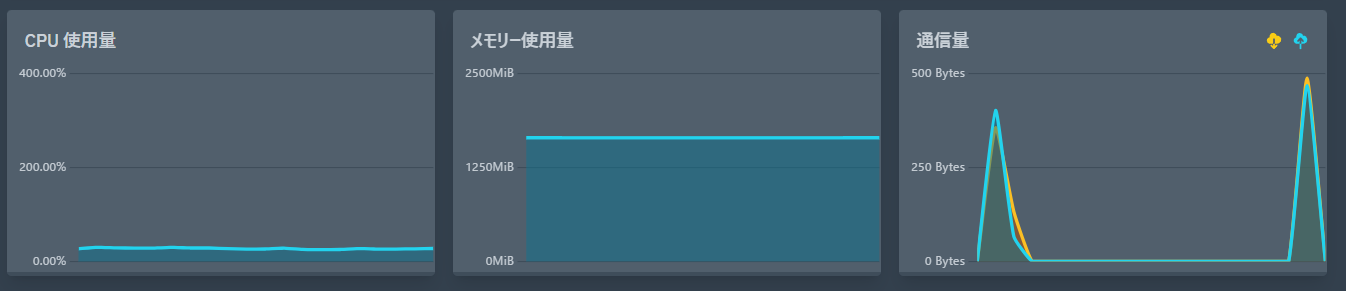コンソール
コントロールパネルのコンソール画面でゲームサーバーのコンソールとサーバーの基本構成を確認することができます。
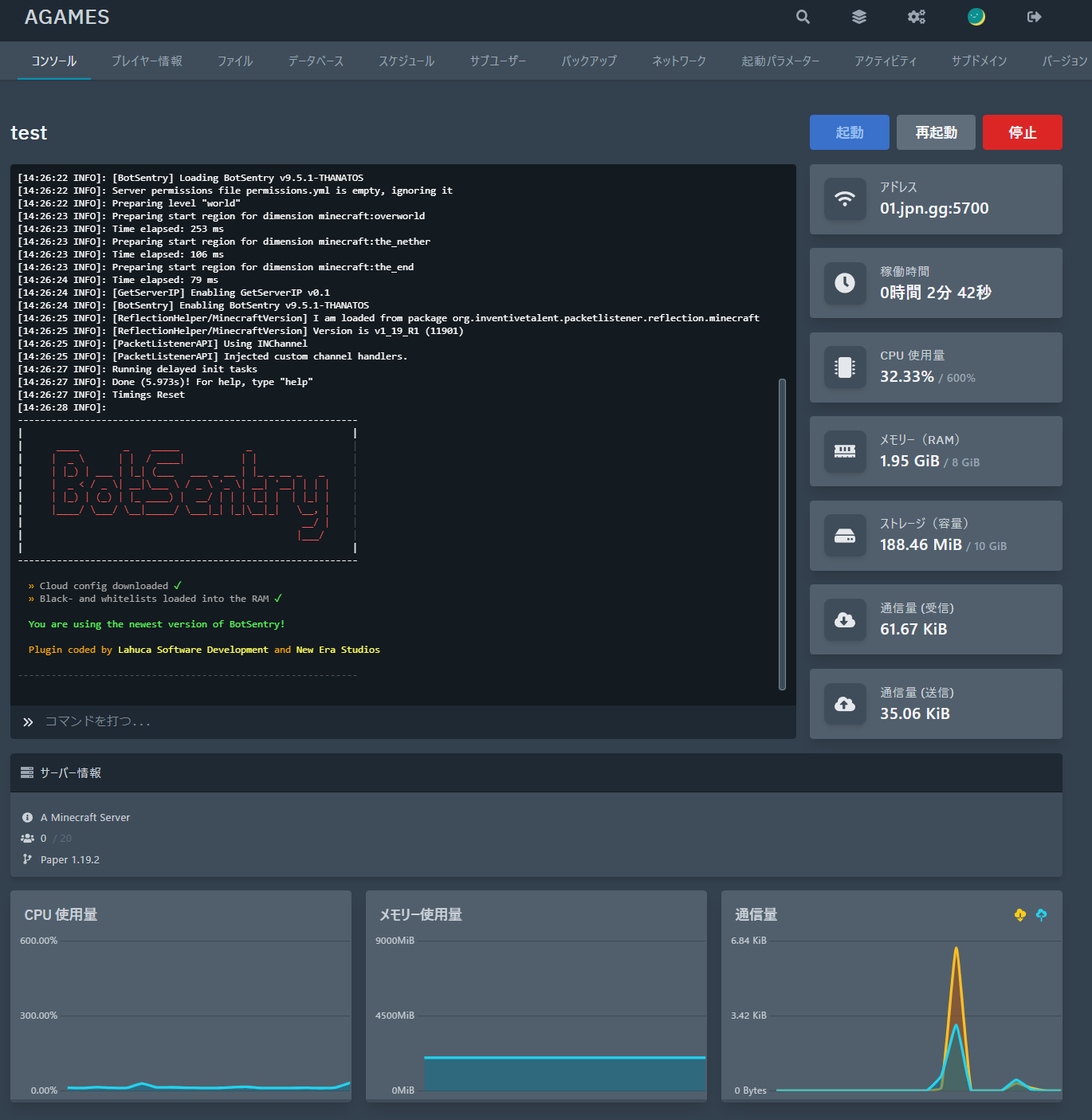
右上に確認できる項目ですが、
1)サーバーのアドレスとポート: ゲームクライアントに入れないといけないサーバー接続先の情報です。(上記例では「01.jpn.gg:5700」)
2)稼働時間。起動してから経過した時間です。
3)CPU使用量: 現時点でどれほどサーバーのプロセッサーを使用しているか(上記例では「32.33%」)。1コア当たりに100%となります。CPU使用率が200%の場合は2コアを利用しているという意味です。
4)メモリー使用量: 現時点で利用しているメモリー量です。右側が契約されたメモリーです。(下記例では「1.95GB / 8GB」:契約の8GBの内に1.32GBを現在利用しています)
5)ストレージ使用量: 現時点で利用しているストレージ量です。右側が契約されたストレージです。(下記例では「188.46MB / 10GB」:契約の10GBの内に188.46MBを現在利用しています)
6)通信量。起動してからどれほどデーターを送受信したかです。
その下に確認できるのはソフトウェアの情報になります(「サーバー情報」)。マインクラフトのJava版と他のいくつかのゲームサーバーにしか対応していません。非対応のゲームの場合は(マインクラフトの統合版など)こちらにエラーが出ますがサーバーの動きに影響が全然ありませんので無視してください。
尚、ゲームサーバーによって表示される情報が異なります。下記説明はマインクラフトサーバーの場合です。
1)公開されているサーバーの説明。クライアントが接続する際に表示される説明です。マインクラフトのserver.propertiesで設定が可能です。(上記例では「A Minecraft Server」)
2)プレイヤー数:現在プレイヤー何名がサーバーに入っているか。右側が最大値です。(下記例では「 0 / 20」。最大20名が参加できて、今は誰も入っていません。)
3)バージョン情報:現在使用中のマインクラフトサーバーの情報です。(下記例では「1.19.2」)
サーバーがシャットダウンしている状態ではエラーが表示されます(下記エラーです)。そのエラーはサーバーがシャットダウンしているからであって正常です。
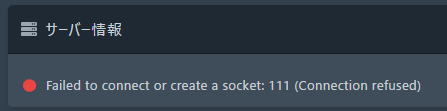
右上にコマンドボタンです。サーバーの起動、再起動、停止、強制終了ができます。
強制終了のボタンは「停止」ボタンをクリックした後に表示されます。原則は強制終了をしないでください。停止ボタンをクリックしても停止されない時に限ってクリックしてください。

画面の真ん中に文字列が表示されているところはサーバーのコンソール自体です。そこにサーバーの出力です。報告、警告、エラーなどが確認できます。
サーバーはプレイする時に不具合がありましたら、まずこのコンソールの中身を確認してみてください。特にサーバーが起動できなくなった時に非常に役に立ちます。
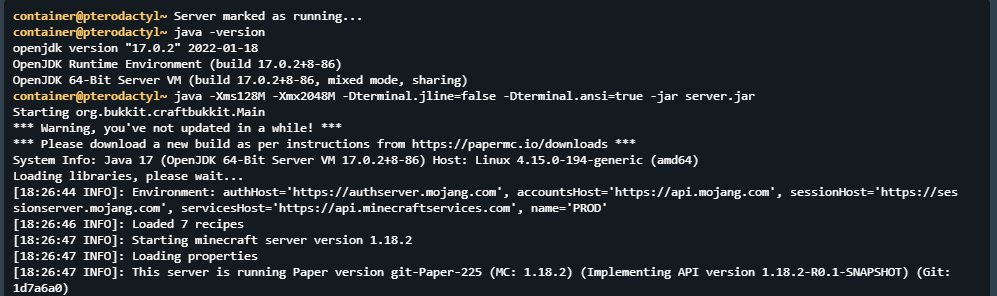
一番下にはグラフにしたメモリー使用量、CPU使用量、通信量です。